ドライブ アプリを作成したら、Google Workspace Marketplace で公開して他のユーザーが使用できるようにします。ドメイン管理者は、ユーザーに代わってGoogle Workspace Marketplace アプリをインストールできます。また、個々のユーザーは、 Google Workspace Marketplaceでドライブ アプリを見つけてインストールできます。または、ドライブの UI で [新規] > [ その他のアプリを接続] を選択してインストールすることもできます。
アプリを公開するときに、アプリが開くことができるファイル形式を登録するよう求められます。ユーザーがドライブでファイルを表示したり、Gmail の添付ファイルを開いたりすると、ファイルの種類が登録されている場合、アプリが候補アプリとして一覧表示されます。
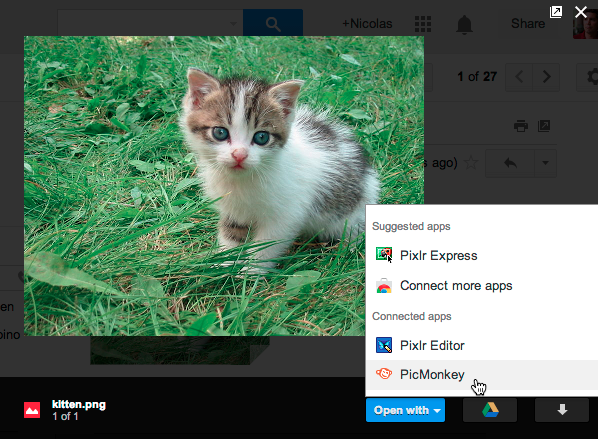
アプリを他のユーザーが利用できるようにするには、公開プロセスに沿ってアプリのリスティングを作成し、開くことができるファイルタイプを登録し、リスティングを Google Workspace Marketplaceに追加する必要があります。アプリが完全に機能し、ユーザーに公開する準備ができたら、公開プロセスを開始してください。
始める前に
アプリを Google Workspace Marketplaceに公開する前に、公開設定レベルを決定し、共同編集者とデジタル アセットを特定する必要があります。
公開設定レベルを選択する
アプリの公開設定とは、ユーザーがアプリを利用できる状態を指します。可視性レベルは次の 2 つです。
- 公開: 誰でもアプリをインストールできます。
- 非公開: ドメイン内の管理者とユーザーのみがアプリをインストールできます。
共同編集者を特定する
共同編集者は、 Google Workspace Marketplaceでアプリを更新する権限を持つユーザーです。
必要なアセットを特定する
ドライブ アプリを公開する前に、アプリに付随する特定のデジタル アセットを提供する必要があります。これらのアセットには、ストアの掲載情報の作成に使用される情報や、Google ドライブ UI でのアプリの外観と動作を定義するアセット(該当する場合)が含まれます。 Google Workspace Marketplaceにアプリを掲載するために必要なアセットのリストについては、アセットを収集するをご覧ください。ドライブ UI と統合する方法(必要なアセットなど)については、ドライブ UI の統合を構成するをご覧ください。
Google Workspace Marketplaceに公開する
Google Workspace Marketplaceに公開する準備ができたら、公開方法をご覧ください。
